Zoom Wallpaper
Aproape toate sunt capabili de a utiliza un calculator. Cu toate acestea, necesitatea de a personaliza Windows creează adesea o stare de stupoare și pierderea de timp. Chiar si aparent un nu-brainer - schimba scara desktop - nu se poate ocupa fiecare. Cu toate că acest lucru nu e mare.
Personalizați desktop la scară
Pentru a personaliza desktop-ul, trebuie să modificați rezoluția ecranului. Creșterea aceasta duce la o imagine mai clară, și dimensiuni mai mici ale tuturor elementelor de pe desktop. Atunci când reducerea rezoluția ecranului de obiecte sunt mai mari, ele pot fi distorsionate.
Scara de desktop poate fi modificată în mai multe moduri:
- ajustând setările de afișare;
- utilizarea meniului contextual sistemului de operare.
Corecție proprie setările monitorului
Printr-o astfel de desktop metodă utilizatorii pot folosi zoom bine versat în dezvoltarea tehnică. Începător fără experiență specifică va fi destul de dificil să se adapteze scara ecranului într-o astfel de metodă, deoarece este necesar să se ia în considerare mai mulți parametri. Chiar și utilizatorii experimentați recurg la o corecție a setărilor monitorului în cazuri excepționale. deoarece există o modalitate simplă și ușor de ecran de configurare.
Personalizați desktop-ul prin clic dreapta pe scala
Cel mai simplu mod de a configura nevoile individuale desktop la scară - utilizarea de caracteristici Windows. Acest sistem de operare este instalat pe majoritatea calculatoarelor, și o face destul de repede schimba rezoluția ecranului.
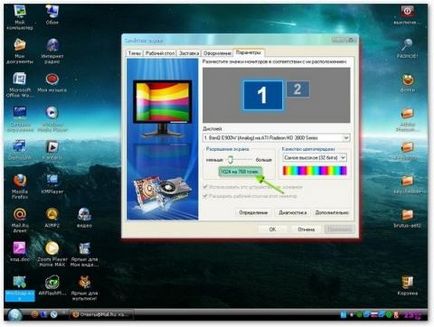
Procesul de schimbare a dimensiunii desktop-ul este aproape identic în toate versiunile de Windows și oferă îndeplinirea câteva manipulări simple de:
- Selectați ecranul orice loc nu este ocupat de pictogramele, și faceți clic pe butonul din dreapta al unui mouse de calculator;
- găsi „rezoluției ecranului“ din meniul derulant. Dacă faceți clic pe fereastra de element va apărea cu o rezoluție scală (Windows 7 în loc de glisorul, o listă de opțiuni propuse);
- Prin selectarea unei rezoluții specifice, trebuie să faceți clic pe „Apply“ și „OK“ pentru a schimba salvate. Cu cât rezoluția (numărul de pixeli), mai mic scara va afișa, iar toate obiectele vor fi mai puțin.
Dacă atunci când faceți clic pe un punct liber nu apare selectați „Screen Resolution“ (în funcție de versiunea sistemului de operare), selectați opțiunea „Properties“. În fereastra „Display Properties“ element, faceți clic pe „Settings“, unde se va scala cu rezoluția ecranului.
Pentru a reveni la setările rezoluției ecranului de la producător
Cele mai multe utilitati de la producatorii de PC stabilit inițial la o anumită rezoluție de ecran. Panoramarea poate provoca degradarea imaginii și fonturi.
Modificarea rezoluției ecranului în anexe
- apăsarea simultană «Ctrl» cheie și rotirea roata mouse-ului;
- Zoom slider, amplasat în colțul din dreapta jos.
Cel mai simplu și cel mai rapid mod de a obține cele mai bune pentru permisiunea de a deschide aplicația - apăsați «Ctrl» și țineți-l, rotiți roata mouse-ului. Cântarul va crește sau descrește, care va stabili rapid scara dorită instantaneu. Unii utilizatori convenabil în loc de rotație roata mouse-ului să faceți clic pe tastatură „+“ și „-“ pentru a schimba scara prin adăugarea și, respectiv, scăzând.
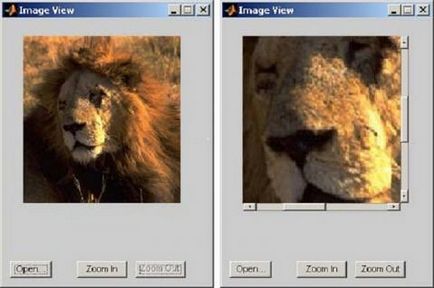
Zoom slider. situat în colțul din dreapta jos al aplicației deschise se poate schimba, de asemenea, scara de ecran. Glisarea prin apăsarea butonului din dreapta mouse-ului de calculator, puteți crește sau descrește scara. Cu toate acestea, cei mai mulți oameni recurg la prima metodă de mărire cu aplicațiile.
Toate modurile de mai sus pentru a schimba rezoluția ecranului sunt destul de simple și puterea la orice incepator. Modificarea setărilor sistemului de operare și diverse aplicații scară mult mai ușor de a lucra pe PC-ul și de a crește productivitatea. Cu un PC după ajustarea individuală a dimensiunea ecranului este mai convenabil și mai plăcută.